ഉള്ളടക്ക പട്ടിക
ഈ ലേഖനത്തിൽ, Excel -നായി കോഡ് 128 ബാർകോഡ് ഫോണ്ട് സൃഷ്ടിക്കാൻ ഞങ്ങൾ പഠിക്കും. Excel-ൽ കോഡ് 128 ബാർകോഡ് ഫോണ്ട് ഉപയോഗിക്കുന്നതിന് ചില രീതികളുണ്ട്, എന്നാൽ മിക്കതും പ്രയോഗിക്കുന്നത് വെല്ലുവിളിയാണ്, മാത്രമല്ല Excel-ന്റെ എല്ലാ പതിപ്പുകളിലും പ്രവർത്തിക്കുന്നില്ല. ഇന്ന്, Excel-ൽ ലളിതമായ ഘട്ടങ്ങളോടെ കോഡ് 128 ബാർകോഡ് ഫോണ്ട് സൃഷ്ടിക്കുന്നതിനുള്ള ഒരു രീതി ഞങ്ങൾ പ്രദർശിപ്പിക്കും. ലേഖനം വായിച്ചതിനുശേഷം, നിങ്ങൾക്ക് കോഡ് 128 ബാർകോഡ് ഫോണ്ട് വളരെ എളുപ്പത്തിൽ ഉപയോഗിക്കാൻ കഴിയും. അതിനാൽ, താമസിയാതെ, നമുക്ക് ഇപ്പോൾ ചർച്ച ആരംഭിക്കാം.
പ്രാക്ടീസ് ബുക്ക് ഡൗൺലോഡ് ചെയ്യുക
നിങ്ങൾക്ക് ഇവിടെ നിന്ന് പരിശീലന പുസ്തകം ഡൗൺലോഡ് ചെയ്യാം.
കോഡ് 128 ബാർകോഡ് Font.xlsm
എന്താണ് കോഡ് 128 ബാർകോഡ് ഫോണ്ട്?
കോഡ് 128 ഒരു ആധുനികവും പ്രശസ്തവുമായ ബാർകോഡ് ഫോണ്ടാണ്. ആൽഫാന്യൂമെറിക് പ്രതീകങ്ങളെ പിന്തുണയ്ക്കുന്ന ഉയർന്ന സാന്ദ്രതയുള്ള ബാർകോഡ് ഫോണ്ട് ആയതിനാൽ അതിന്റെ ജനപ്രീതി അനുദിനം വർദ്ധിച്ചുകൊണ്ടിരിക്കുകയാണ്.
സാധാരണയായി, കോഡ് 128 ഏഴ് വിഭാഗങ്ങൾ ഉൾക്കൊള്ളുന്നു. അവ:
- ശാന്ത മേഖല
- ആരംഭ ചിഹ്നം
- എൻകോഡ് ചെയ്ത ഡാറ്റ
- ചിഹ്നം പരിശോധിക്കുക
- സ്റ്റോപ്പ് സിംബൽ
- ഫൈനൽ ബാർ
- ക്വയറ്റ് സോൺ
കോഡ് 128 ബാർകോഡ് ഫോണ്ടിൽ 3 ഉപസെറ്റുകൾ ഉണ്ട്. അവ ചുരുക്കമായി ചുവടെ വിവരിച്ചിരിക്കുന്നു:
- കോഡ് 128A : ഇത് ASCII ചെറിയ അക്ഷരങ്ങൾ ഇല്ലാതെ പിന്തുണയ്ക്കുന്നു.
- കോഡ് 128B : ഇത് പ്രാരംഭ പ്രത്യേക പ്രതീകങ്ങൾ ഇല്ലാതെ ASCII പിന്തുണയ്ക്കുന്നു.
- കോഡ് 128C : ഈ ഉപഗണം സംഖ്യാ മൂല്യങ്ങൾ പിന്തുണയ്ക്കുന്നു.
Excel-നുള്ള കോഡ് 128 ബാർകോഡ് ഫോണ്ട് സൃഷ്ടിക്കുന്നതിനുള്ള ഘട്ടം ഘട്ടമായുള്ള നടപടിക്രമങ്ങൾ
ഘട്ടങ്ങൾ വിശദീകരിക്കാൻ, ഞങ്ങൾ ചില ഉൽപ്പന്നങ്ങൾ , അവയുടെ ഡാറ്റ എന്നിവയെ കുറിച്ചുള്ള വിവരങ്ങൾ അടങ്ങിയ ഒരു ഡാറ്റാസെറ്റ് ഉപയോഗിക്കും. രീതി ഉപയോഗിച്ച്, ഓരോ ഉൽപ്പന്നത്തിന്റെയും ഡാറ്റയ്ക്കായി കോഡ് 128 ഫോണ്ട് ഉപയോഗിച്ച് ബാർകോഡുകൾ സൃഷ്ടിക്കാൻ ഞങ്ങൾ ശ്രമിക്കും.

ഘട്ടം 1: ഡൗൺലോഡ് കോഡ് 128 ഫോണ്ട്
- ആദ്യം, നിങ്ങൾ കോഡ് 128 ഡൗൺലോഡ് ചെയ്യണം ഈ ലിങ്കിൽ നിന്ന് ഫോണ്ട് ഡൗൺലോഡ് ചെയ്യാം .
- അതിനുശേഷം, <1 ഡൗൺലോഡ് ചെയ്ത ഫോൾഡർ C:\Windows\Fonts ഫോൾഡറിലേക്ക് എക്സ്ട്രാക്റ്റ് ചെയ്യുക.
- അല്ലെങ്കിൽ, ഡൗൺലോഡ് ചെയ്ത ഫോൾഡർ അൺസിപ്പ് ചെയ്യുക, കോഡ് 128 ഫോണ്ട് പകർത്തി ഒട്ടിക്കുക അത് C:\Windows\Fonts ഫോൾഡറിലേക്ക്.
- കൂടാതെ, അഡ്മിനിസ്ട്രേറ്റർ അനുമതികളുടെ വിൻഡോ ദൃശ്യമാകുകയാണെങ്കിൽ തുടരുക തിരഞ്ഞെടുക്കുക.
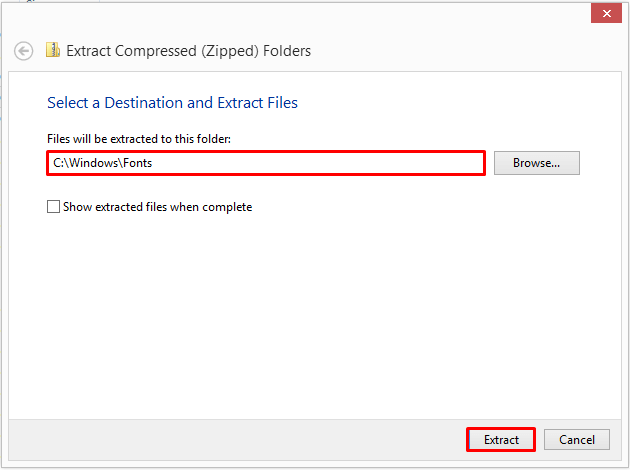
ഘട്ടം 2: VBA കോഡ് പ്രയോഗിക്കുക
- രണ്ടാമതായി, റിബണിലെ ഡെവലപ്പർ ടാബിലേക്ക് പോയി വിഷ്വൽ ബേസിക് തിരഞ്ഞെടുക്കുക.
- ഫലമായി, അത് വിഷ്വൽ ബേസിക് വിൻഡോ തുറക്കും.

- അതിനുശേഷം, <തിരഞ്ഞെടുക്കുക 1> വിഷ്വൽ ബേസിക് വിൻഡോയിൽ എന്നിട്ട് മൊഡ്യൂൾ ചേർക്കുക.
- ഈ നിമിഷത്തിൽ, മൊഡ്യൂൾ വിൻഡോ ദൃശ്യമാകും.

- ഇപ്പോൾ, മോയിൽ ഒരു കോഡ് ടൈപ്പ് ചെയ്യേണ്ടതുണ്ട് dule വിൻഡോ.
- നിങ്ങൾക്ക് ഇത് താഴെ നിന്ന് പകർത്തി മൊഡ്യൂൾ വിൻഡോയിൽ ഒട്ടിക്കാം:
2515

VBA കോഡ് വിശദീകരണം:
ഈ കോഡിൽ, ഒരു സ്ട്രിംഗിനെ ബാർകോഡുകളാക്കി മാറ്റുന്ന ഒരു ഫംഗ്ഷൻ ഞങ്ങൾ സൃഷ്ടിക്കും. ഇവിടെ, ഞങ്ങൾ കോഡ് 128 ഉപയോഗിക്കും font.
- ഇൻപുട്ട് പാരാമീറ്റർ ഒരു സ്ട്രിംഗ് ആണ്.
- ഔട്ട്പുട്ടിൽ, സ്ട്രിംഗ് ആണെങ്കിൽ കോഡ് 128 ഫോണ്ടിൽ നമുക്ക് ഒരു ബാർകോഡ് ലഭിക്കും. സാധുവാണ്.
- അല്ലെങ്കിൽ, അത് ഒരു ശൂന്യമായ സ്ട്രിംഗ് പ്രദർശിപ്പിക്കും.
6721
ഈ ഭാഗം ഫംഗ്ഷൻ നാമത്തെ സൂചിപ്പിക്കുന്നു, അത് കോഡ്128() ആണ്. പരാൻതീസിസിനുള്ളിൽ നിങ്ങൾ സ്ട്രിംഗ് ചേർക്കേണ്ടതുണ്ട്.
8653
ഇവയാണ് കോഡിൽ ഉപയോഗിക്കുന്ന വേരിയബിളുകൾ.
6173
ഈ വിഭാഗത്തിൽ, കോഡ് സാധുവായ പ്രതീകങ്ങൾക്കായി പരിശോധിക്കും. ഇതിന് സാധുതയുള്ള പ്രതീകമൊന്നും കണ്ടെത്തിയില്ലെങ്കിൽ, സ്റ്റാൻഡേർഡ് ASCII പ്രതീകങ്ങൾ ഉപയോഗിക്കാൻ അത് ഉപയോക്താവിനോട് ആവശ്യപ്പെടും.
1533
ഇവിടെ, ഈ ഭാഗം ചെക്ക്സം വേരിയബിളിന്റെ മൂല്യം കണക്കാക്കുന്നു. .
2348
ഈ ഭാഗത്ത്, കോഡ് CheckSum ASCII കോഡ് കണക്കാക്കുന്നു. ASCII കോഡ് ചേർത്ത ശേഷം, അത് അടുത്ത ഭാഗത്തേക്ക് നീങ്ങുന്നു.
1527
അവസാന ഭാഗത്ത്, നൽകിയിരിക്കുന്ന സ്ട്രിംഗിനുള്ളിലെ സംഖ്യാ മൂല്യങ്ങൾക്കായി കോഡ് പരിശോധിക്കും.
ഈ VBA കോഡ് myonlinetraininghub.com -ൽ നിന്ന് കണ്ടെത്തി.
- കോഡ് ടൈപ്പ് ചെയ്ത ശേഷം Ctrl + S <അമർത്തുക 2>ഇത് സംരക്ഷിക്കാൻ.
- ഇനിപ്പറയുന്ന ഘട്ടത്തിൽ, വിഷ്വൽ ബേസിക് വിൻഡോ അടയ്ക്കുക.
ഘട്ടം 3: കോഡ് 128 ഫംഗ്ഷൻ
<8 ഉപയോഗിക്കുക> =Code128(C5) 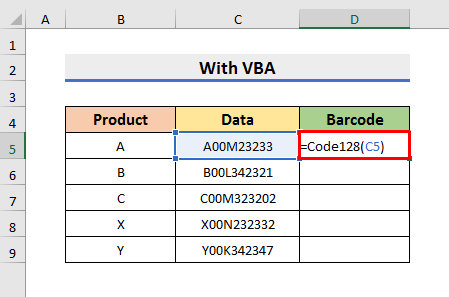
ഇവിടെ, ഫംഗ്ഷൻ സെല്ലിന്റെ ഡാറ്റ പരിവർത്തനം ചെയ്യും C5 ലേക്ക്ബാർകോഡ്.
- ഇനിപ്പറയുന്ന ഘട്ടത്തിൽ, ഫലം കാണുന്നതിന് എൻറർ അമർത്തുക.

ഘട്ടം 4: ഫോണ്ട് തീമും വലുപ്പവും മാറ്റുക
- നാലാമത്തെ ഘട്ടത്തിൽ, നിങ്ങൾ ഫോണ്ട് തീമും വലുപ്പവും മാറ്റേണ്ടതുണ്ട്.
- അതിനായി, സെൽ C5 തിരഞ്ഞെടുക്കുക.
- തുടർന്ന്, ഹോം ടാബിലേക്ക് പോയി ഫോണ്ട് തീം ബോക്സിൽ കോഡ് 128 തിരഞ്ഞെടുക്കുക.
- കൂടാതെ, 36 തിരഞ്ഞെടുക്കുക. ഫോണ്ട് സൈസ് ബോക്സിൽ.
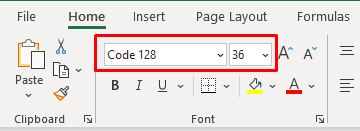
ഘട്ടം 5: നിരയുടെ വീതിയും വരി ഉയരവും വലുപ്പം മാറ്റുക
- ഫോണ്ട് തീമും വലുപ്പവും മാറ്റിയ ശേഷം, ഞങ്ങൾക്ക് നിരയുടെ വീതിയും വരി ഉയരവും വലുപ്പം മാറ്റേണ്ടതുണ്ട്.
- ഞങ്ങളുടെ കാര്യത്തിൽ, ഞങ്ങൾ നിര D ന്റെ വീതി 30 ആയും വരി ഉയരം <സജ്ജീകരിച്ചിരിക്കുന്നു 2> to 50 .

സ്റ്റെപ്പ് 6: ഫോർമുല പകർത്താൻ ഫിൽ ഹാൻഡിൽ ഉപയോഗിക്കുക
- ഇനിപ്പറയുന്നതിൽ ഘട്ടം, സെൽ D5 തിരഞ്ഞെടുത്ത് ഫിൽ ഹാൻഡിൽ ബാക്കി സെല്ലുകളിലേക്ക് വലിച്ചിടുക.
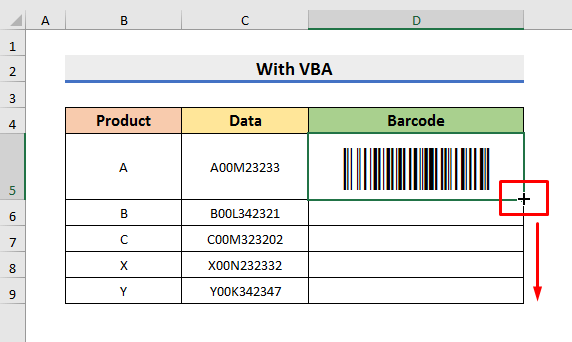
അന്തിമ ഔട്ട്പുട്ട്
- അവസാനം, വരി ഉയരം ന്റെ വരി 6 , 7 , 8 , <1 എന്നിവ മാറ്റുക>9 to 50 .
- പൂർത്തിയായ ശേഷം എല്ലാ ഘട്ടങ്ങളും, ചുവടെയുള്ള ചിത്രം പോലെയുള്ള ഫലങ്ങൾ നിങ്ങൾ കാണും.
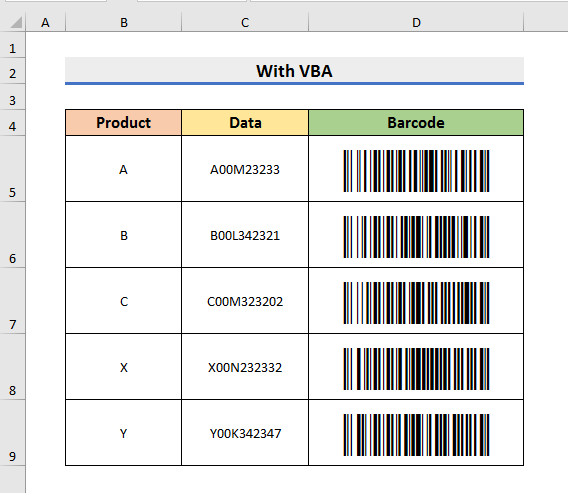
കൂടുതൽ വായിക്കുക: Excel-നായി കോഡ് 39 ബാർകോഡ് ഫോണ്ട് എങ്ങനെ ഉപയോഗിക്കാം (എളുപ്പമുള്ള ഘട്ടങ്ങളോടെ )
ഉപസംഹാരം
ഈ ലേഖനത്തിൽ, Excel നായുള്ള കോഡ് 128 ബാർകോഡ് ഫോണ്ട് ജനറേറ്റുചെയ്യുന്നതിനുള്ള ഘട്ടം ഘട്ടമായുള്ള നടപടിക്രമങ്ങൾ ഞങ്ങൾ പ്രദർശിപ്പിച്ചിട്ടുണ്ട്. ബാർകോഡുകൾ എളുപ്പത്തിൽ സൃഷ്ടിക്കാൻ ഈ ലേഖനം നിങ്ങളെ സഹായിക്കുമെന്ന് ഞാൻ പ്രതീക്ഷിക്കുന്നു. കൂടാതെ, നിങ്ങൾക്ക് വർക്ക്ബുക്ക് ഉപയോഗിക്കാംപ്രാക്ടീസ്. അതിനായി, വർക്ക്ബുക്ക് ഡൗൺലോഡ് ചെയ്യുക. ലേഖനത്തിന്റെ തുടക്കത്തിൽ ഞങ്ങൾ വർക്ക്ബുക്ക് ചേർത്തിട്ടുണ്ട്. കൂടാതെ, ഇതുപോലുള്ള കൂടുതൽ ലേഖനങ്ങൾക്കായി നിങ്ങൾക്ക് ExcelWIKI വെബ്സൈറ്റ് സന്ദർശിക്കാവുന്നതാണ്. അവസാനമായി, നിങ്ങൾക്ക് എന്തെങ്കിലും നിർദ്ദേശങ്ങളോ ചോദ്യങ്ങളോ ഉണ്ടെങ്കിൽ, ചുവടെയുള്ള അഭിപ്രായ വിഭാഗത്തിൽ ചോദിക്കാൻ മടിക്കേണ്ടതില്ല.

